Rakam video, audio, permainan dan kamera web untuk merakam detik berharga dengan mudah.
5 Cara Berkesan Mengambil Tangkapan Skrin pada Laptop Lenovo
Model komputer riba Lenovo yang berbeza akan mempunyai perbezaan utama yang halus. Jadi pintasan tradisional mungkin tidak berfungsi atau tidak memenuhi keperluan anda untuk mengambil tangkapan skrin pada komputer riba Lenovo anda. Artikel ini akan memberikan gambaran menyeluruh tentang cara mengambil tangkapan skrin pada komputer riba Lenovo dalam situasi yang berbeza. Setiap kaedah tidak rumit, dan anda boleh memilih kaedah yang sesuai dengan keperluan anda.
Senarai Panduan
Alat Profesional untuk Mengambil Tangkapan Skrin pada Semua Komputer Riba Lenovo Ambil Tangkapan Skrin dengan Pintasan pada Komputer Riba Lenovo Dengan Alat Snipping Windows 10/11 untuk Tangkapan Skrin pada Komputer Riba Lenovo Gunakan Bar Permainan Xbox Laptop Lenovo untuk Mengambil Tangkapan Skrin Cara Mengambil Tangkapan Skrin pada Chromebook LenovoAlat Profesional untuk Mengambil Tangkapan Skrin pada Semua Komputer Riba Lenovo
Sebagai alat yang mudah dan profesional, Perakam Skrin 4Easysoft ialah pilihan terbaik untuk tangkapan skrin pada semua komputer riba Lenovo tanpa had sistem. Ia boleh menangkap kawasan yang dikehendaki dengan format imej yang popular. Ia juga mempunyai beberapa fungsi penyuntingan untuk menyesuaikan tangkapan skrin anda pada komputer riba Lenovo. Kualiti tangkapan skrin daripada perisian ini dijamin untuk menangkap setiap butiran.

Kekunci pintas tersuai boleh membantu anda mengambil tangkapan skrin Lenovo dengan mudah.
Format output dan kualiti boleh laras.
Pilih kawasan tangkapan skrin dengan tepat dan tangkap butirannya.
Dengan lebih banyak fungsi penyuntingan tambahan untuk anda menambah nota, dsb.
100% Selamat
100% Selamat
Langkah 1Lancarkan perakam skrin ini, kemudian klik "Tangkap Skrin" untuk menangkap kawasan yang anda inginkan.
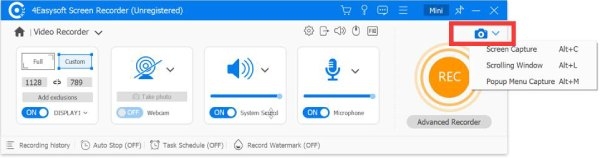
Langkah 2Dalam "Tetapan", klik "Tetapan Output" untuk menukar format tangkapan skrin dan laluan storan. Klik "Tetapan Kekunci Panas" untuk menyesuaikan kekunci pintas tangkapan skrin anda pada komputer riba Lenovo.
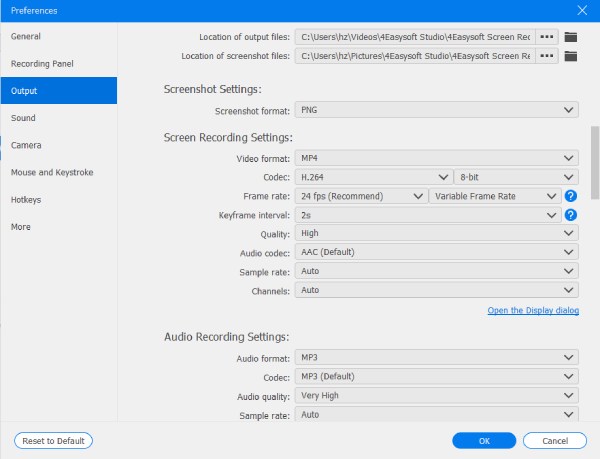
Langkah 3Selepas menangkap, kotak alat penyuntingan akan muncul. Anda boleh memangkas, memutar atau mengedit tangkapan skrin pada komputer riba Lenovo anda.
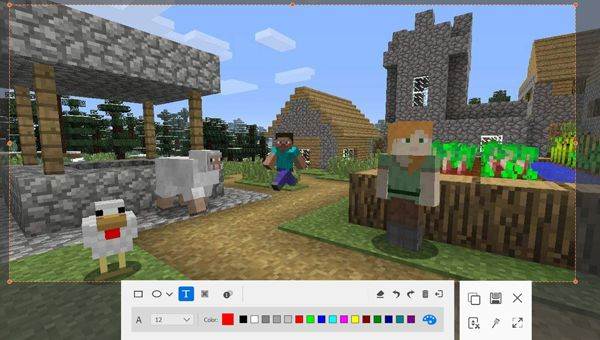
Ambil Tangkapan Skrin dengan Pintasan pada Komputer Riba Lenovo
Kekunci skrin cetak ialah cara yang paling mudah dan mudah untuk mengambil tangkapan skrin pada komputer riba Lenovo anda. Sebaliknya, ia biasanya dipaparkan sebagai "Prtscn" pada papan kekunci atau corak gunting kecil di penjuru kanan sebelah atas.
Untuk keseluruhan tangkapan skrin:
• Jika sistem anda ialah Windows 10/11, tekan "Win + Prtscn". Kemudian, tangkapan skrin anda akan pergi ke folder "Gambar" selepas kilat.
• Jika sistem anda berada di bawah Windows 10, tekan "Prtscn" sahaja dan tampal tangkapan skrin pada perisian Paint untuk disimpan.
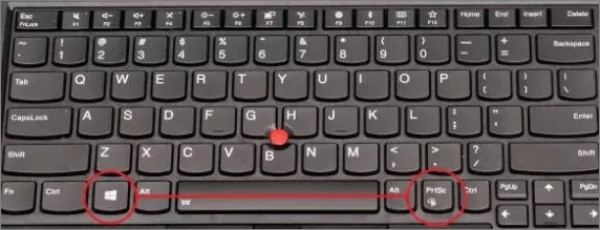
Untuk tangkapan skrin bahagian:
Buka tetingkap sasaran dan tekan "Alt + Prtscn". Kemudian tangkapan skrin pada komputer riba Lenovo anda akan pergi ke papan keratan. Anda boleh menampal "Ctrl + V" ke mana-mana sahaja anda boleh menyimpannya.
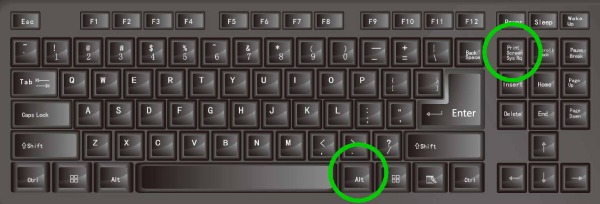
Untuk model tanpa kunci "Prtscn":
Sesetengah model komputer riba Lenovo mungkin tidak mempunyai kunci "Prtscn". Untuk mengambil tangkapan skrin komputer riba Lenovo anda, tekan "Win + W" dan klik "Tangkap Skrin Penuh" di sudut kanan bawah.
Untuk menggunakan kekunci "Fn":
Sesetengah komputer riba Lenovo mempunyai susun atur papan kekunci yang dioptimumkan Lenovo, seperti siri ThinkPad, Legion dan Yoga. Anda boleh menggunakan "Fn + Prtscn" untuk mengambil tangkapan skrin penuh komputer riba Lenovo.
Dan gunakan "Fn + Alt + Prtscn" untuk mengambil tetingkap aktif.

Dengan Alat Snipping Windows 10/11 untuk Tangkapan Skrin pada Komputer Riba Lenovo
Jika anda ingin menggunakan kaedah tangkapan skrin terbina dalam dan mempunyai keperluan penyuntingan asas, anda boleh menggunakan Alat Snipping untuk menangkap tangkapan skrin pada komputer riba Lenovo. Ia mudah digunakan; hanya cari "Snipping Tool" dalam bar carian. Ia mempunyai jenis tangkapan skrin yang berbeza seperti bentuk percuma, tetingkap tertentu, dsb. Anda boleh mengedit dan menambah ulasan pada tangkapan skrin. Tetapi sistem di bawah Windows 10/11 tidak boleh digunakan Kekunci panas Alat Snipping untuk membukanya.
Langkah 1Lancarkan Alat Snipping dan klik "Baharu" untuk bermula. Anda boleh memilih jenis tangkapan skrin di sebelah "Baharu".
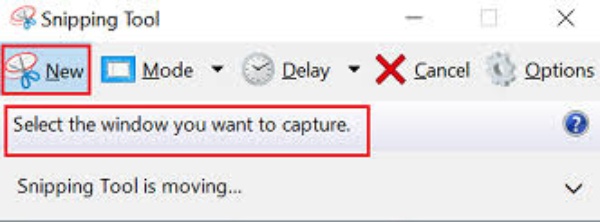
Langkah 2Tangkapan skrin akan pergi ke alat penyuntingan selepas ditangkap. Ia akan mencatatkan anda di sudut kanan bawah. Anda boleh menggunakan cat dan memangkasnya.

Langkah 3Selepas mengedit, klik "Fail" untuk menyimpan tangkapan skrin pada komputer riba Lenovo anda.
Gunakan Bar Permainan Xbox Laptop Lenovo untuk Mengambil Tangkapan Skrin
Bar Permainan Xbox untuk Windows sangat bagus untuk mengambil tangkapan skrin permainan pada komputer riba Lenovo; ia responsif dan pantas untuk menangkap sorotan permainan. Walau bagaimanapun, ia hanya tersedia untuk Windows 10/11, dengan pilihan tangkapan skrin penuh, dan ia juga tidak mempunyai fungsi penyuntingan.
Langkah 1Tekan "Win + G" untuk buka Xbox Game Bar. Jika anda masih perlu membuka permainan, Bar Permainan Xbox akan mengesahkan bahawa anda ingin membuka Bar Permainan. Klik pada "Ya, ini adalah permainan" untuk pergi ke langkah seterusnya.
Langkah 2Klik "Ambil Tangkapan Skrin", dan hasilnya akan disimpan ke folder "Video" anda dalam subfolder "Tangkapan".
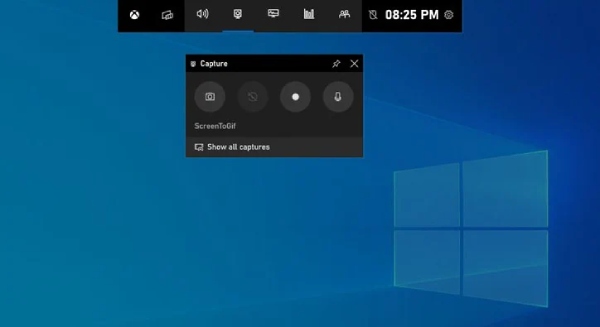
Cara Mengambil Tangkapan Skrin pada Chromebook Lenovo
Chromebook Lenovo tidak mempunyai kunci skrin cetak. Jadi, terdapat beberapa cara untuk mengambil tangkapan skrin pantas komputer riba Lenovo tersebut dan bukannya menggunakan kunci ini. Jika Chromebook anda mempunyai skrin sentuh, ia akan menjadi lebih mudah. Walau bagaimanapun, pintasan ini tidak boleh menangkap tetingkap aktif mahupun mengedit tangkapan skrin.
Tanpa fungsi skrin sentuh: Tekan "Ctrl + Shift + Show Windows" untuk mengambil tangkapan skrin keseluruhan skrin.
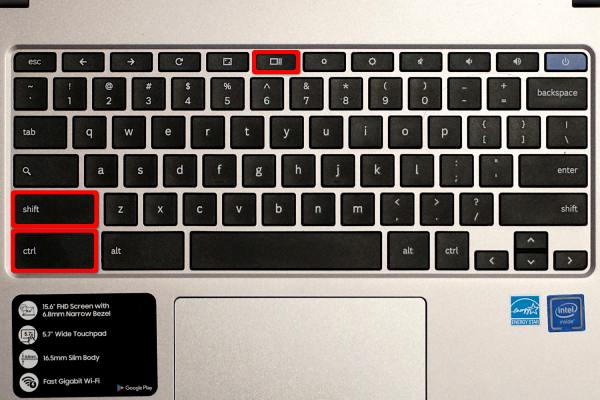
Dengan fungsi skrin sentuh: Leret ke bawah dengan dua jari dari bahagian atas skrin untuk membuka panel "Tetapan Pantas", kemudian ketik butang tangkapan skrin (yang kelihatan seperti kamera) untuk menangkap tangkapan skrin pada komputer riba Lenovo. Tangkapan skrin akan disimpan ke folder "Muat Turun" komputer riba anda.
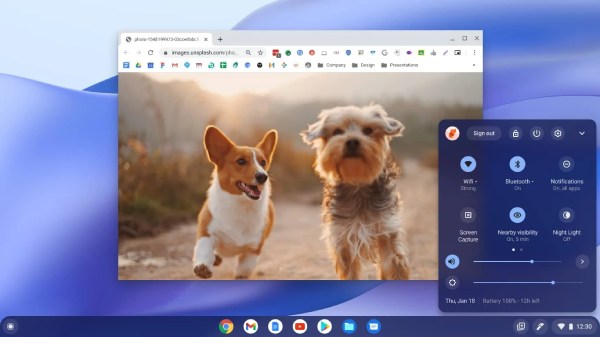
Kesimpulan
Ini adalah semua kaedah untuk mengambil tangkapan skrin pada komputer riba Lenovo. Terdapat pintasan terbina dalam dan alat penyunting tangkapan skrin. Anda boleh memilih kaedah yang paling sesuai dengan komputer riba anda. Walau bagaimanapun, jika anda sedang mencari alat yang menawarkan kemudahan dan serba boleh, 4Easysoft Perakam Skrin patut dicuba. Selain kualiti imej yang tinggi dan ciri penyuntingan yang kaya, ia juga menyediakan pintasan yang boleh disesuaikan, membolehkan anda menyesuaikan kekunci pintas tangkapan skrin pada komputer riba Lenovo mengikut pilihan anda.
100% Selamat
100% Selamat



